电脑中右击操作反应慢如何解决|解决右键菜单弹出延迟的方法
更新日期:2024-03-23 09:54:47
来源:投稿
我们在平时使用电脑的过程中,经常需要鼠标的右击操作,比如刷新桌面,打开属性或者新建项目等。不过有用户发现在打开右键菜单时出现了明显的延迟现象,那么我们如何改善这种情况呢?这时,我们可以使用以下方法进行解决。
推荐:win7 64位旗舰版
1、右击桌面空白处,新建一个文本文档;
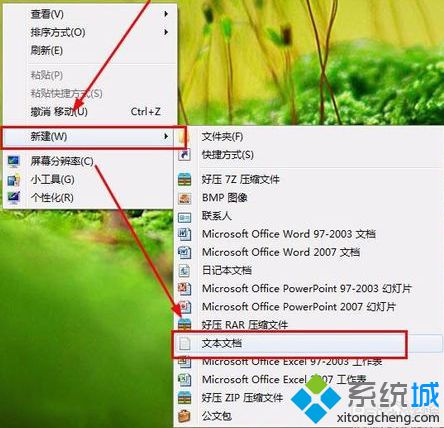
2、将下面的内容复制粘贴到文本文档中:
Windows Registry Editor Version 5.00
[HKEY_CURRENT_USER\Control Panel\Mouse]
“MouseHoverTime”=“100”
[HKEY_LOCAL_MACHINE\SYSTEM\CurrentControlSet\Control\SecurePipeServers\winreg]
“RemoteRegAccess”=dword:00000001
[HKEY_CURRENT_USER\Software\Microsoft\Windows\CurrentVersion\Explorer\Advanced]
“DesktopLivePreviewHoverTime”=dword:000000f4

3、完成后将该文件另存为.reg格式文件,最后双击这个reg文件,根据提示将其导入注册表即可。

如果发现电脑中出现右键菜单反应较慢的情况,可以通过本文中的方法来处理。
- monterey12.1正式版无法检测更新详情0次
- zui13更新计划详细介绍0次
- 优麒麟u盘安装详细教程0次
- 优麒麟和银河麒麟区别详细介绍0次
- monterey屏幕镜像使用教程0次
- monterey关闭sip教程0次
- 优麒麟操作系统详细评测0次
- monterey支持多设备互动吗详情0次
- 优麒麟中文设置教程0次
- monterey和bigsur区别详细介绍0次
周
月












